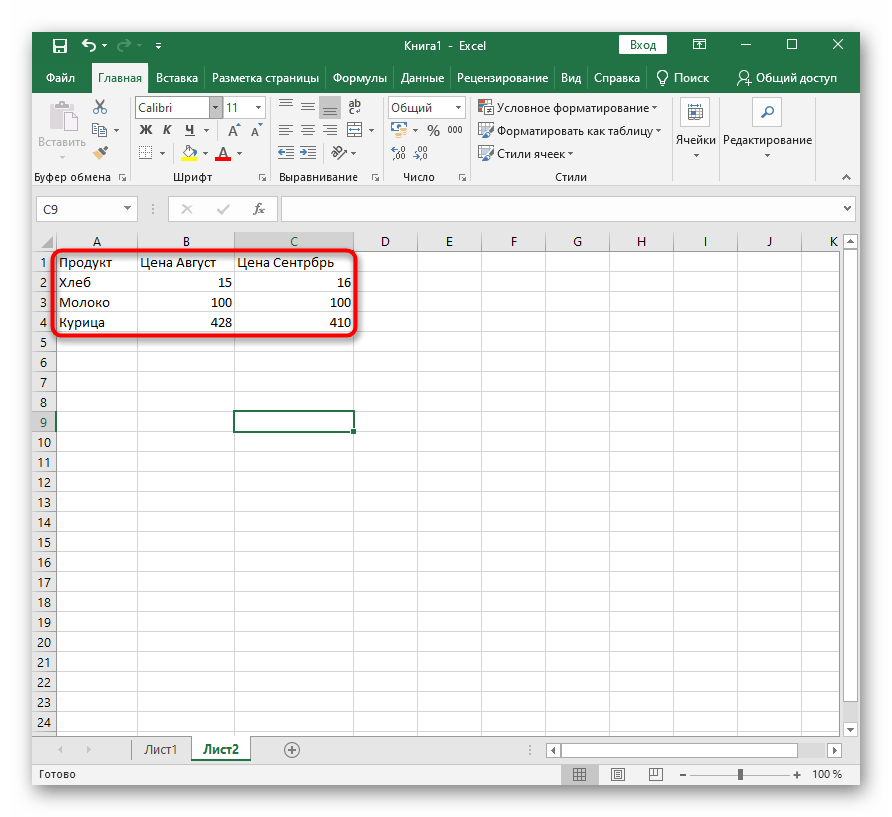Príklad 1: Dve podmienky
Na vytvorenie funkcií vo funkcii Excel môžete použiť okno na vloženie alebo samostatné pole v hlavnom okne. Príklad s dvoma podmienkami je najjednoduchšie vykonať pomocou prvej možnosti. Predpokladajme, že máme čísla v samostatnej tabuľke, pri dosiahnutí určitého priemerného hodnotenia, ktorého v samostatnej bunke by sa mala zobraziť suma čísel z iných blokov. Na to je potrebné určiť prvý zoznam čísel, čo je vidieť na priloženom snímku obrazovky nižšie.
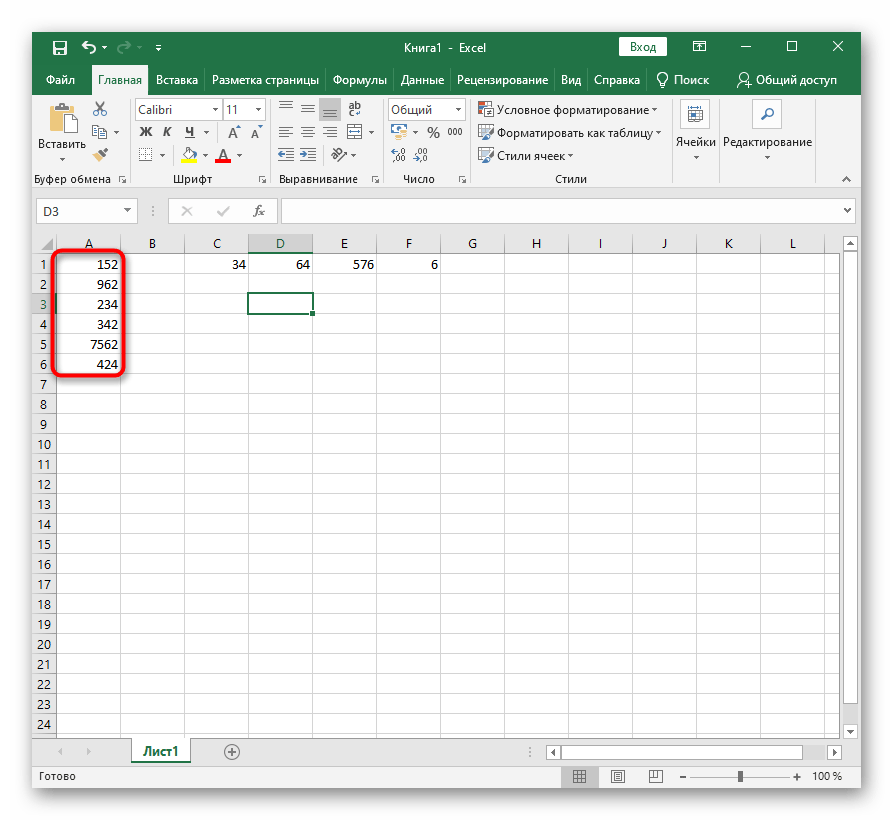
Druhá podmienka — čísla, ktoré sa budú sčítať. Tiež ich určujeme vopred, aby bolo jednoduchšie vytvoriť funkciu.
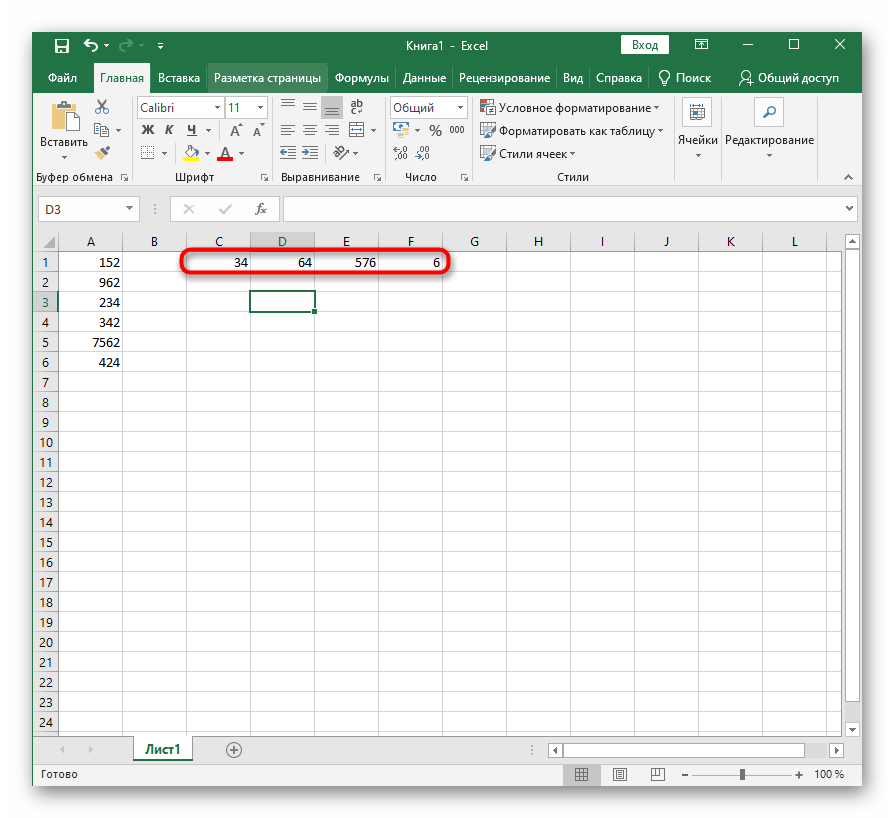
Podobná realizácia sa hodí v mnohých situáciách, napríklad pri účtovných výpočtoch alebo zostavovaní rozpočtu. V každom prípade, je to len príklad toho, ako môže vyzerať funkcia vo funkcii, a používateľ už sám rozhoduje, ako túto možnosť prispôsobiť pre seba.
- Vytvoríme funkciu cez samostatné okno, kliknutím na tlačidlo s tematickou ikonou.
- Príklad je založený na základnej funkcii "AK", preto v okne "Vloženie funkcie" vyberte práve ju.
- Ako logický výraz zapíšte funkciu, ktorá počíta priemernú hodnotu a určuje, či je väčšia ako zadané číslo.Vtedy získa riadok vzhľad PRŔEM(A1:A6)>300, kde A1 a A6 sú rozsah zachytených buniek, > je znak "väčší", a 300 je cieľová priemerná hodnota, ktorá je pravdivá.
- Iná funkcia, používaná v rámci koreňa, sa nazýva "SUMA" — táto funkcia vráti súčet čísel pri pravdivých hodnotách, a preto sa zapisuje do druhého poľa v zobrazení SUMA(C1:D1:E1:F1).
- Ak priemerná hodnota nespĺňa požiadavku, zobrazíme akúkoľvek upozorňujúcu správu, napríklad "nedostatok". Skontrolujte správnosť zápisu funkcií a uložte výsledok.
- Momentálne je funkcia AK v stave "pravda", čo znamená, že v zadanom poli sa zobrazí súčet uvedeného rozsahu.
- Ak sú však podmienky nepravdivé, objaví sa uvedená správa alebo 0.
- Na základe videnej ukážky je jasné, že do tej istej funkcie AK je možné zapísať aj akúkoľvek inú funkciu, čo plní podmienku preberanej témy. Skúste vykonať experimenty a nahradiť preberanú funkciu inou, pričom nezabudnite na potrebné údaje a syntax programu.
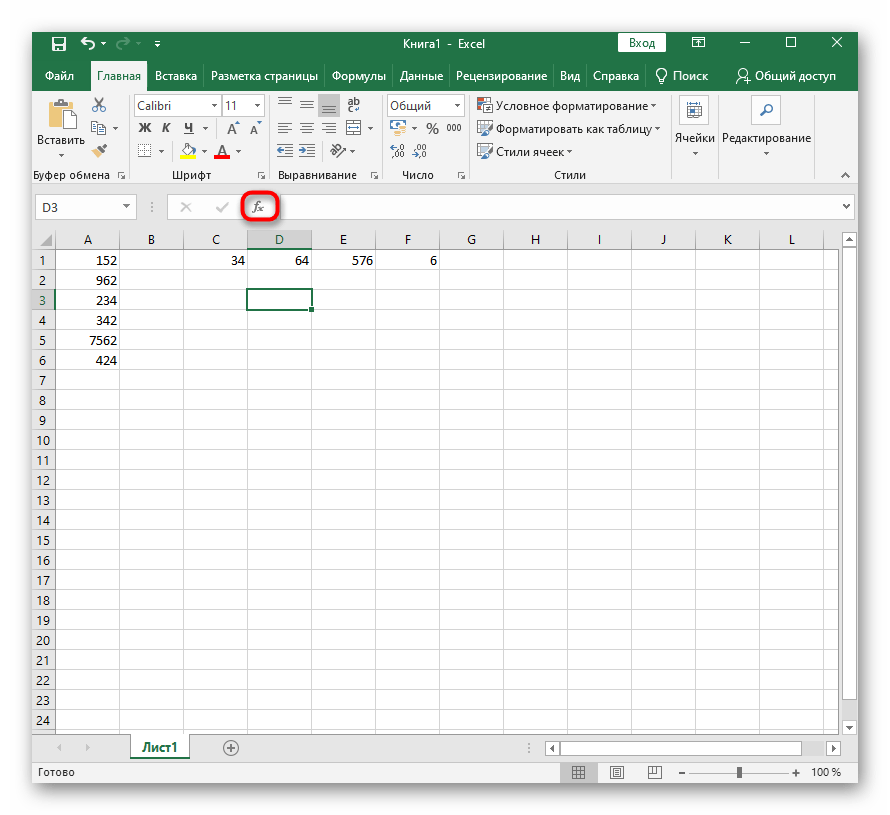
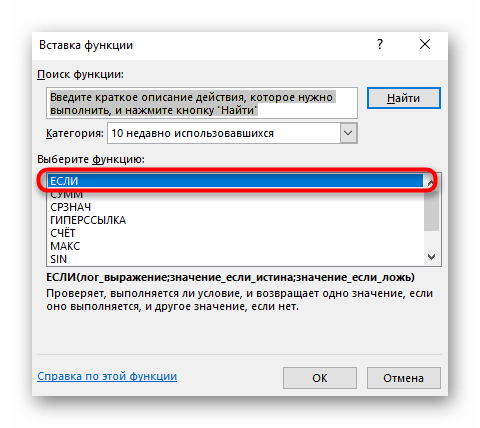
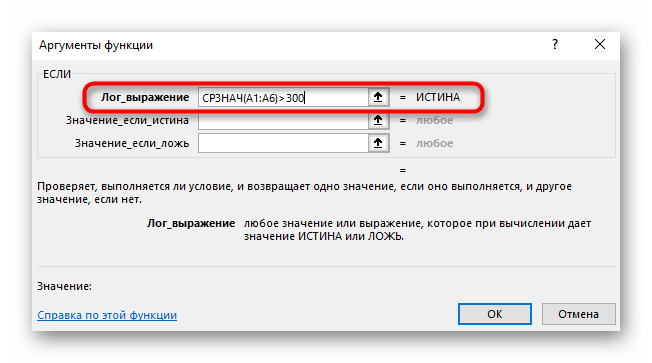
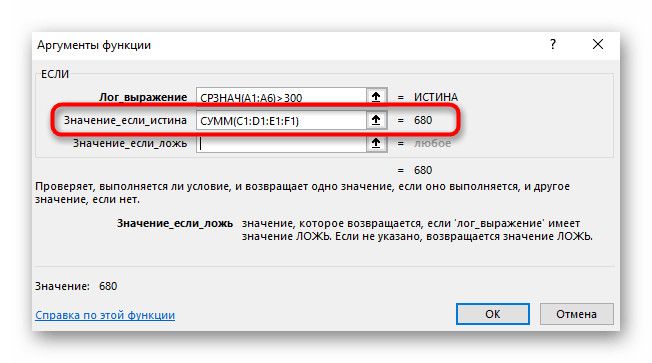
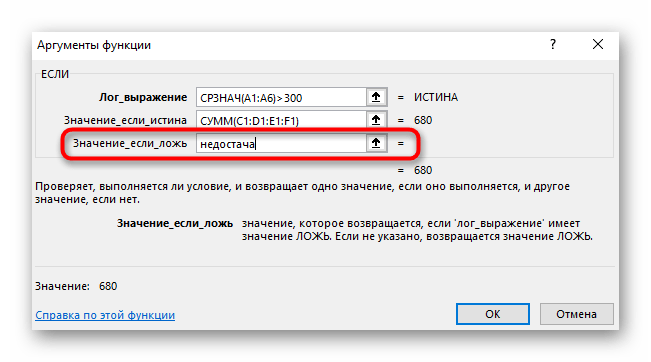

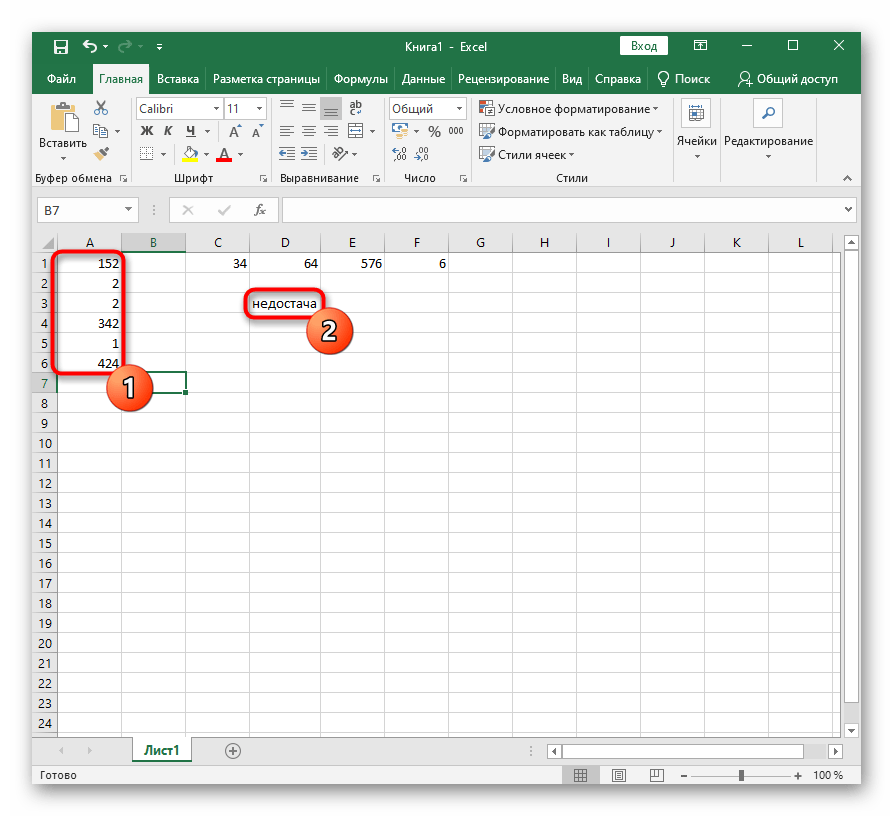
Ešte viac informácií o používanom Mistrovi funkcií si prečítajte v podrobnej príručke na našej stránke, kde sa nachádzajú všetky potrebné údaje ilustrujúce prácu s nástrojom.
Podrobnejšie: Mistr funkcií v programe Microsoft Excel
Príklad 2: Tri a viac podmienok
Varianta s použitím nástroja na vloženie vzorca nebude fungovať, ak sa v rámci koreňa nachádza viac ako dve premenné. Potom bude potrebné vyplniť pole ručne, pričom je potrebné dbať na syntax Excelu, čo treba robiť s osobitnou opatrnosťou a starostlivo kontrolovať každý znak. Ako príklad vezmeme malú tabuľku, kde sú uvedené niektoré názvy produktov s cenami za aktuálny a minulý mesiac.Je potrebné zabezpečiť, aby sa pri zachovaní ceny na rovnakom mieste, jej zvýšení alebo znížení, vedľa objavilo príslušné upozornenie.
- Vytvoríme samostatnú formulu pri použití tej istej základnej funkcie AK.
![Prehľad druhého príkladu vytvorenia funkcie vo funkcii Excel]()
- Začnite vytvárať formulu kliknutím na požadovanú prázdnu bunku a napíšte =AK(B2=C2;"Nezmenila sa"). Ako môžete pochopiť, po otváracích zátvorkách nasleduje prvá podmienka, a ak je pravdivá, zobrazí sa správa "Nezmenila sa".
- Umiestnite znak ; a okamžite napíšte novú funkciu AK bez znaku =, kde sa nachádza druhá podmienka.
- Rovnako postupujte s treťou podmienkou a umiestnite všetky zatváracie zátvorky.
- Pri uložením výsledku uvidíte, že správa sa zobrazuje správne, a tiež budete môcť skopírovať samotnú formulu pre iné bunky, pričom zmeníte iba porovnanie cieľových cien.
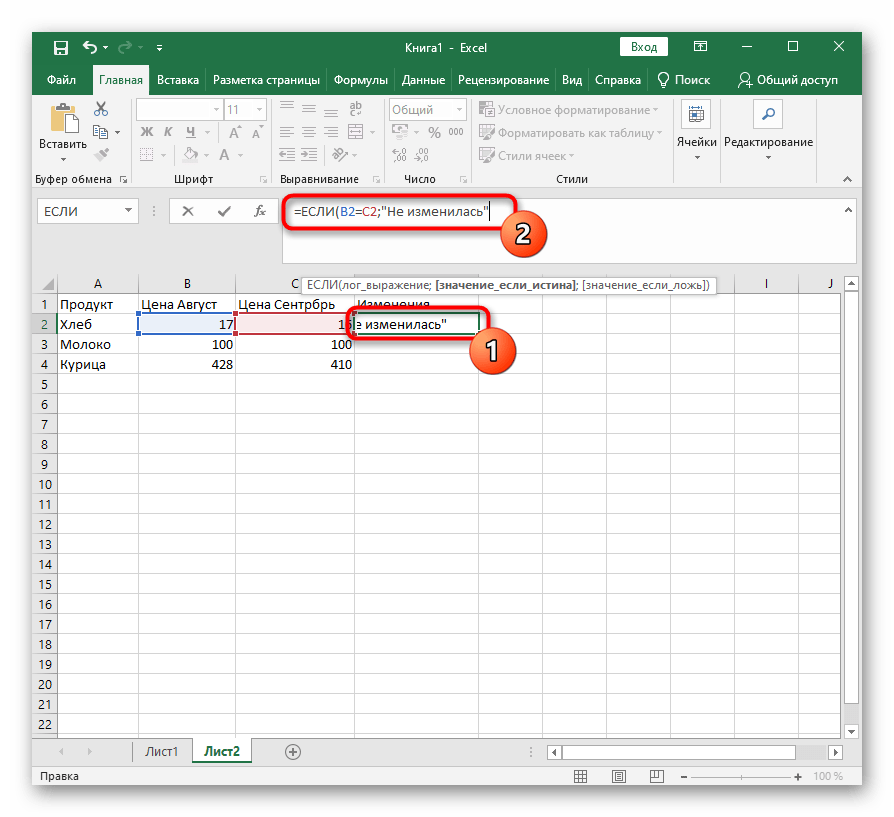
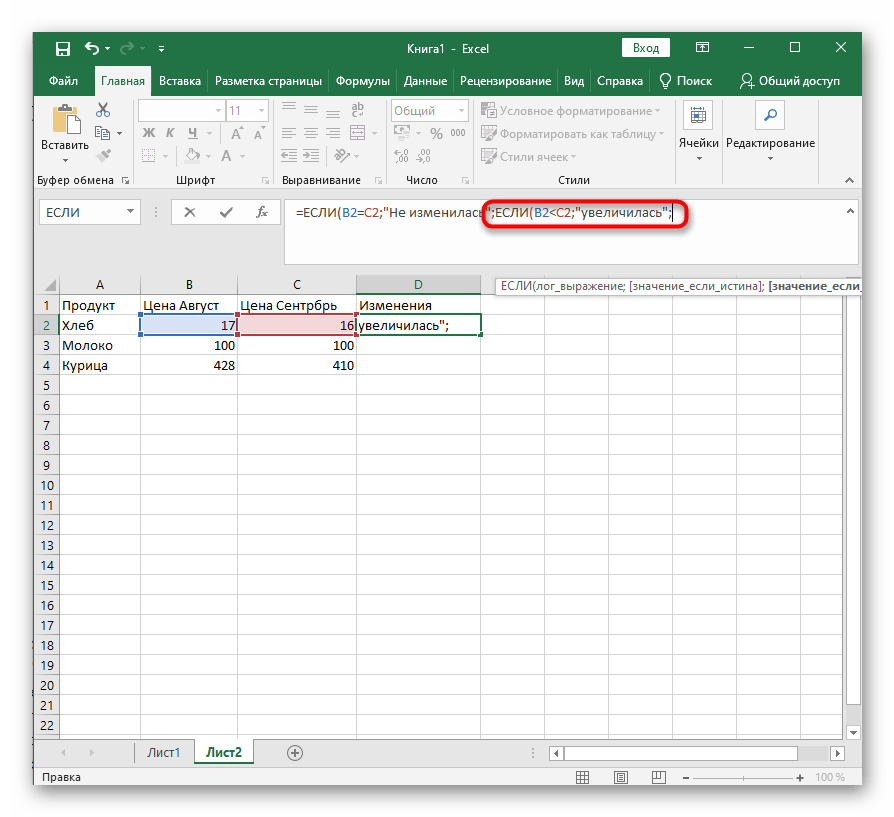
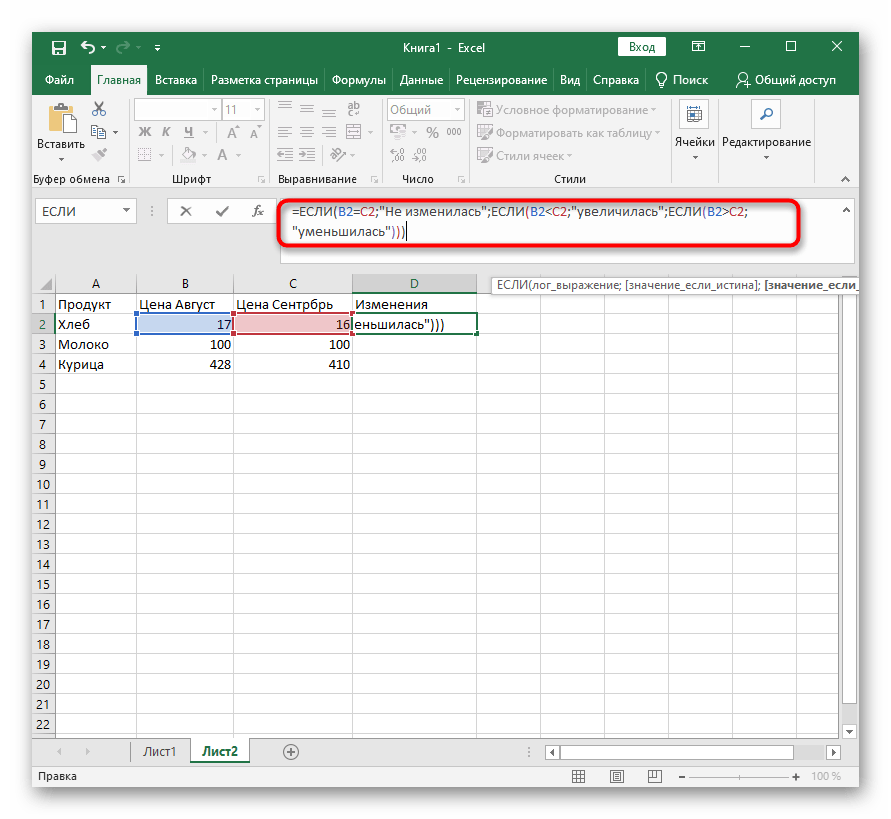
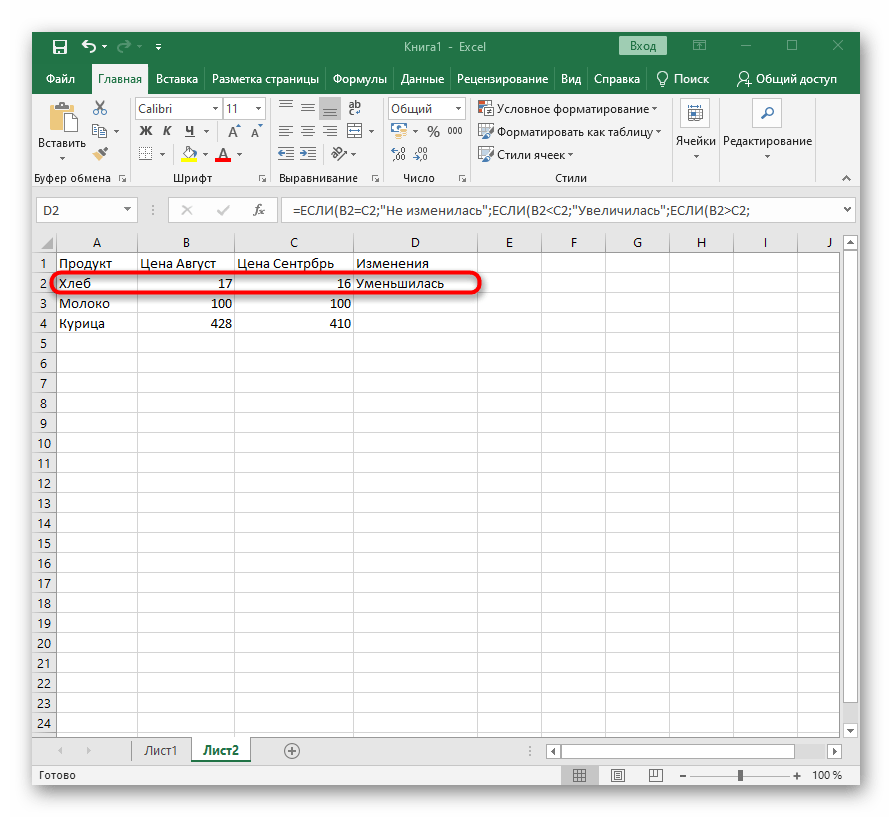
Pre lepšie pochopenie necháme celú vetu formuly s funkciou v správnom tvare =AK(B2=C2;"Nezmenila sa";AK(B2